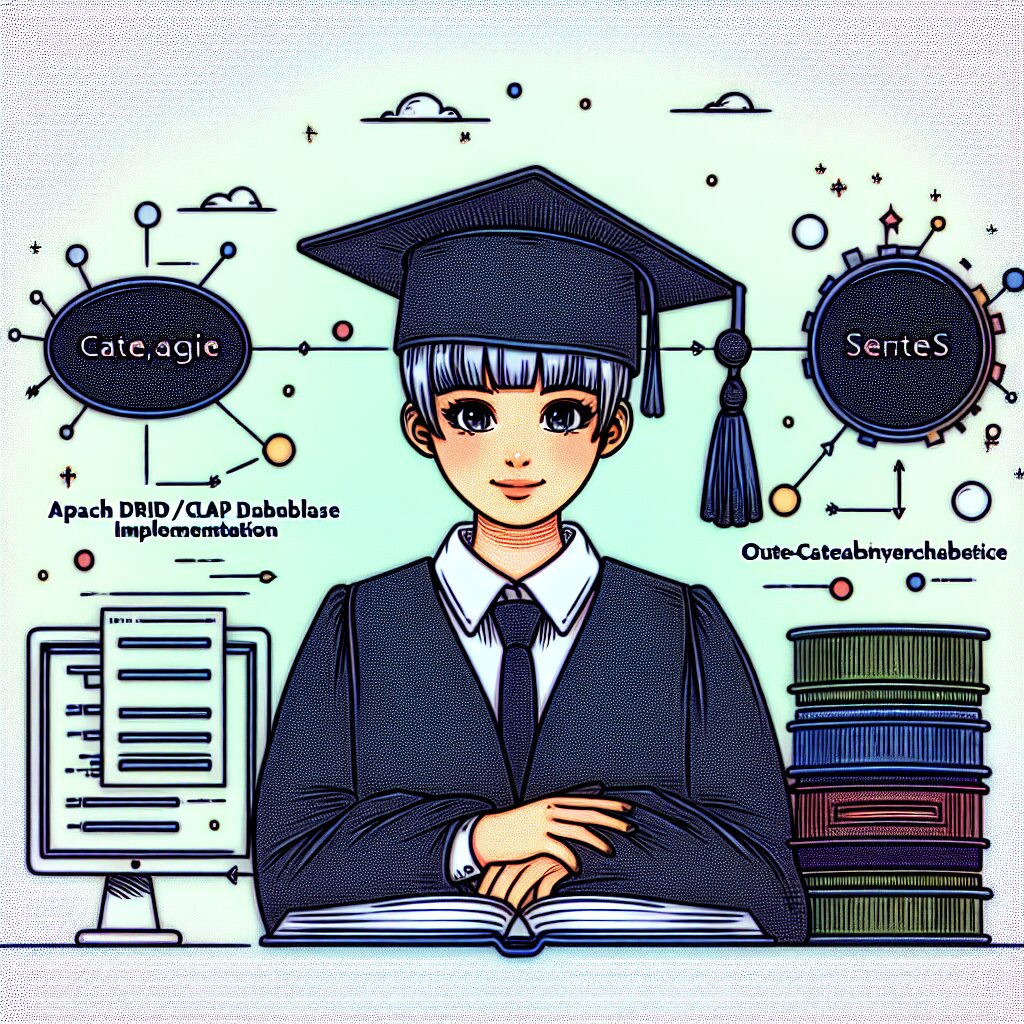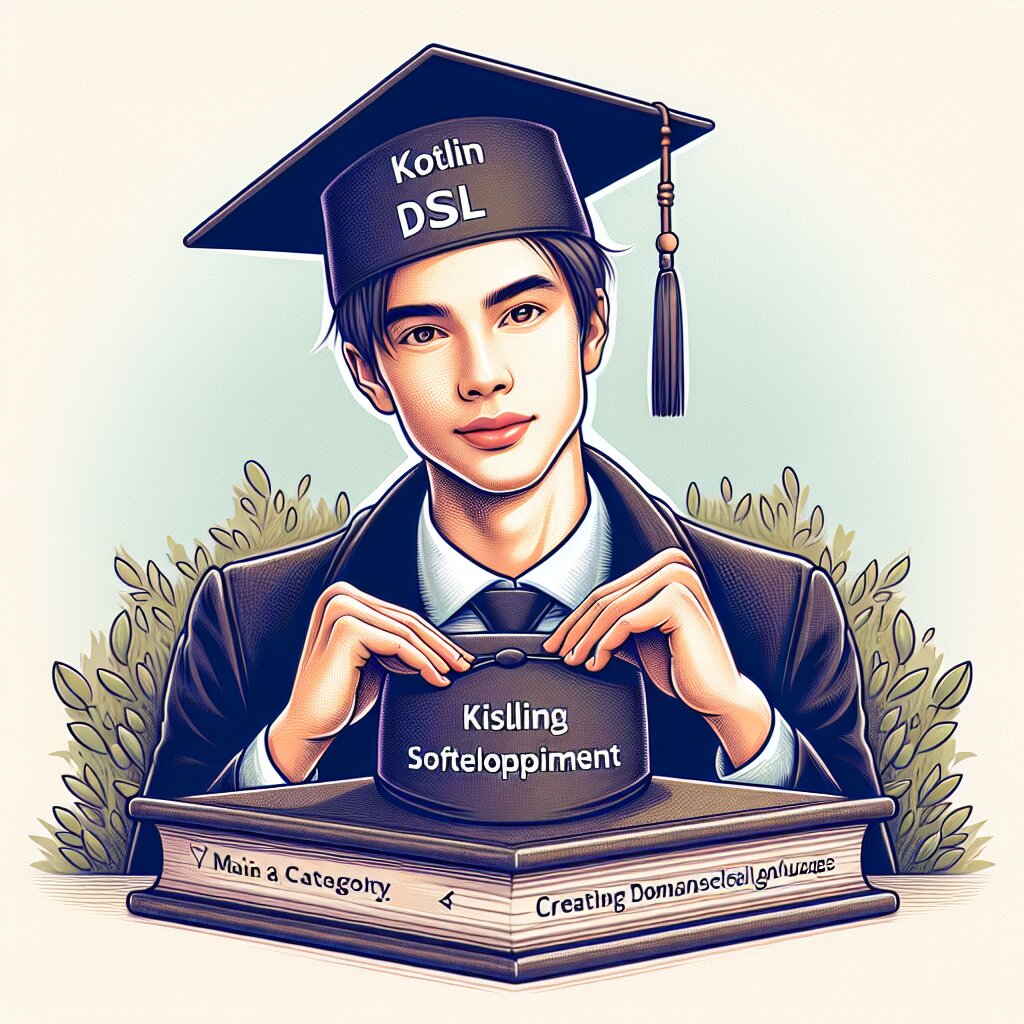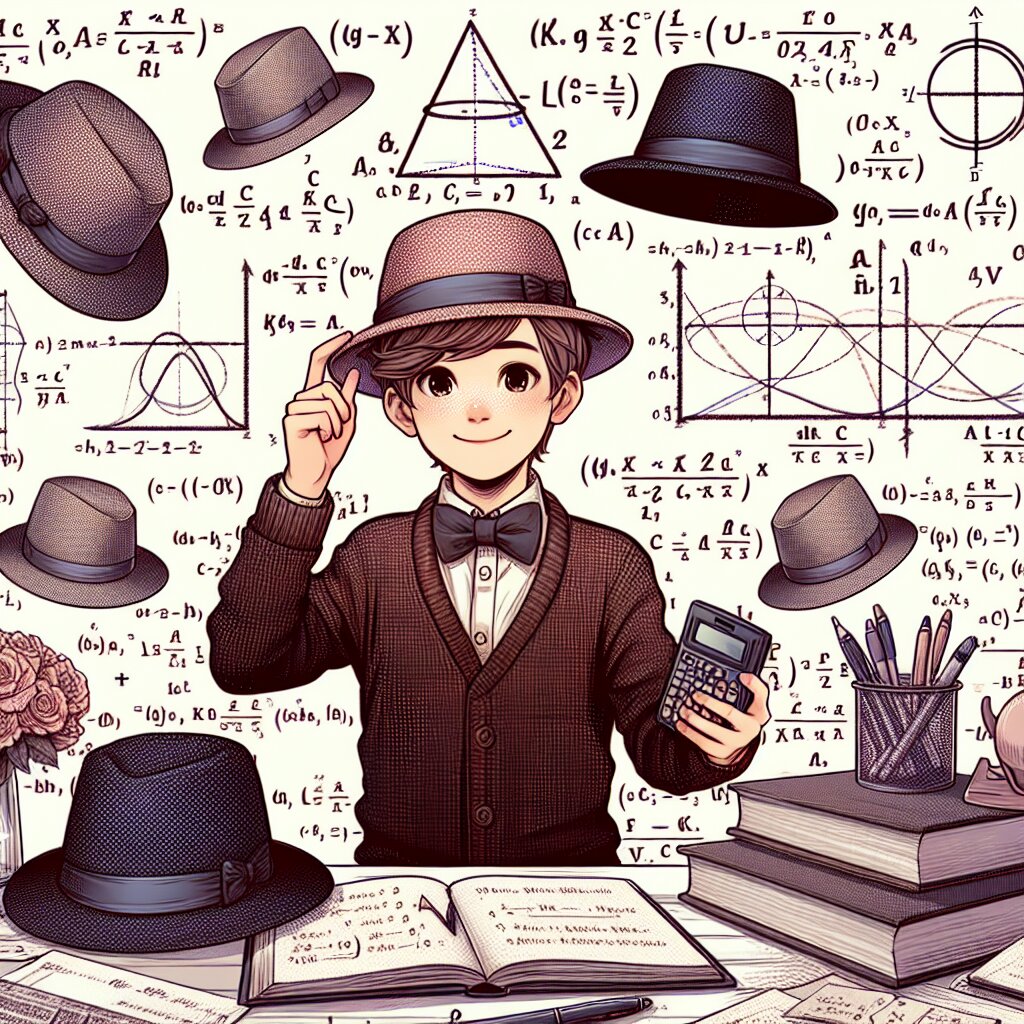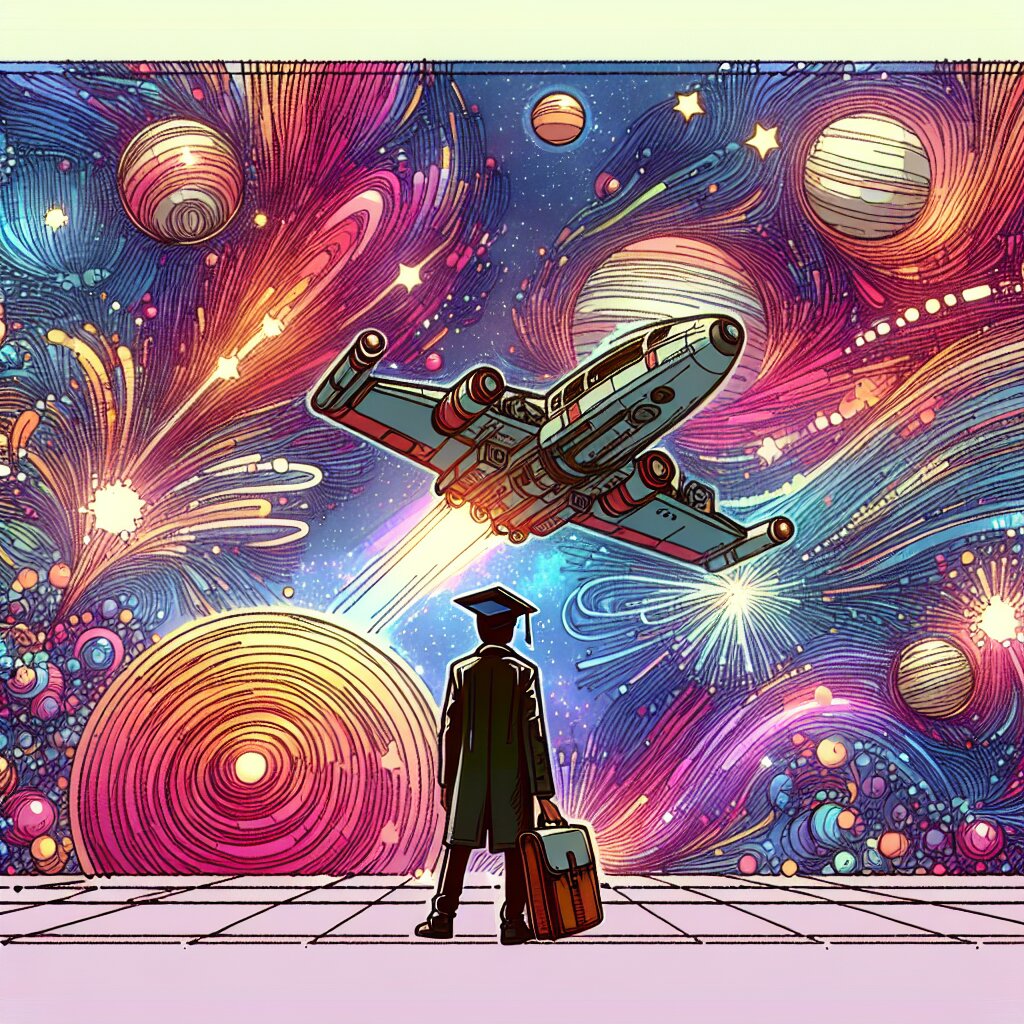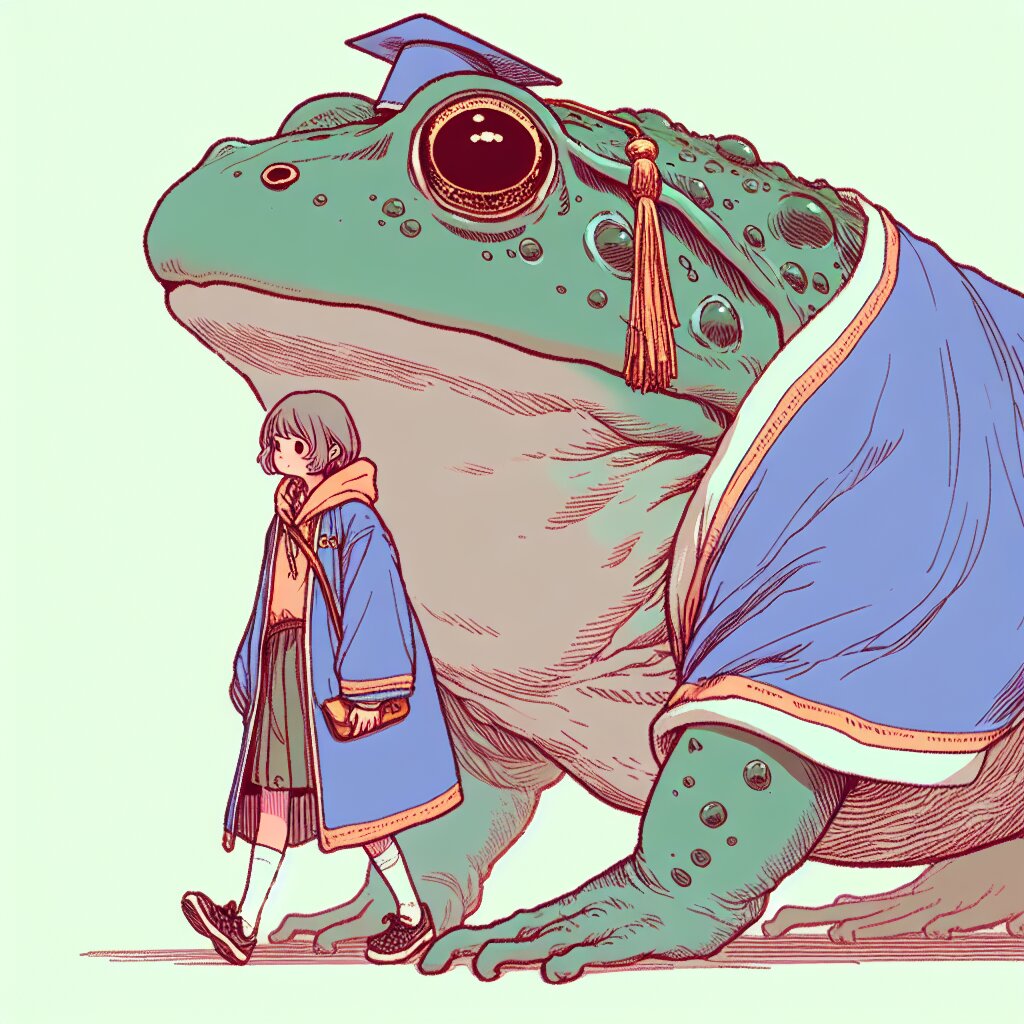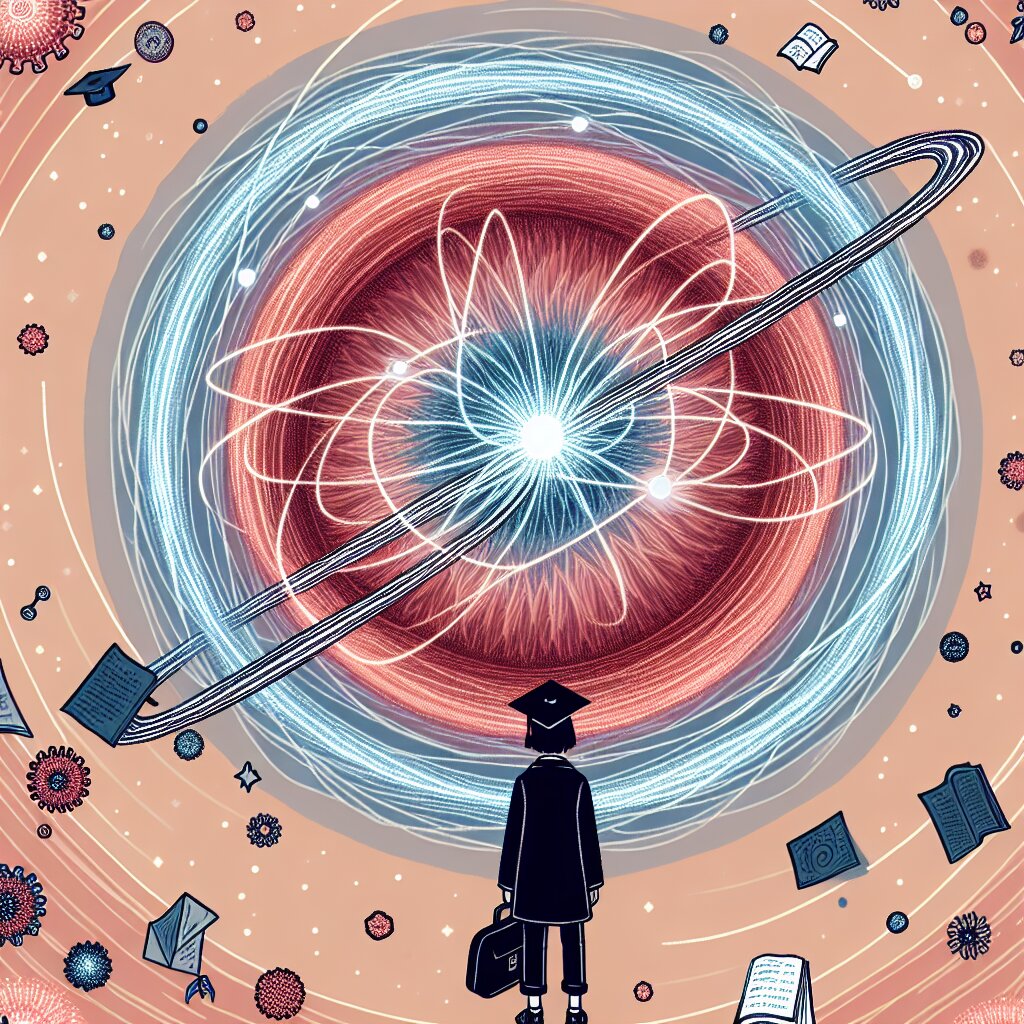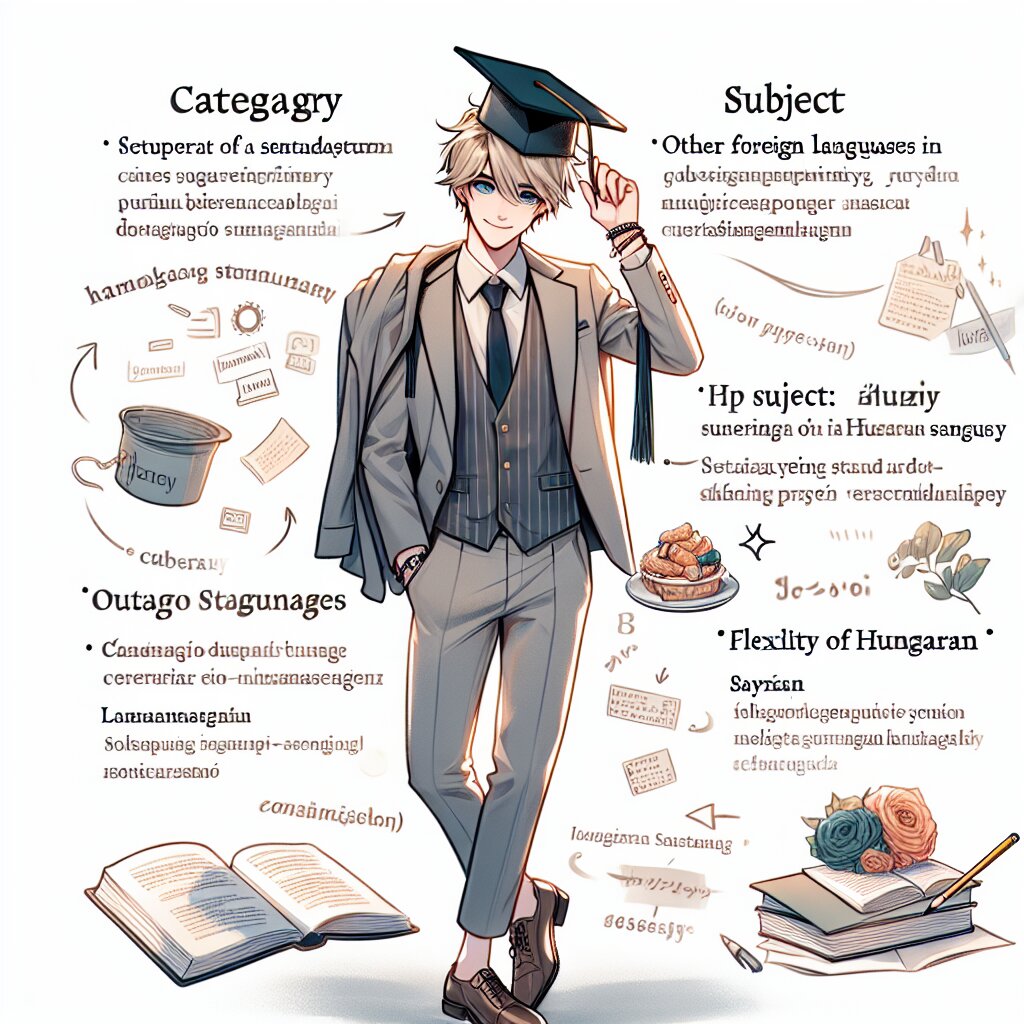Adobe Rush로 모바일에서 프로급 편집하기 🎬✨

안녕하세요, 여러분! 오늘은 정말 핫한 주제로 찾아왔어요. 바로 Adobe Rush를 사용해서 모바일에서 프로급 영상 편집을 하는 방법에 대해 알아볼 거예요. 요즘 유튜브, 인스타그램, 틱톡 등 영상 콘텐츠가 대세잖아요? 그런데 PC로 편집하기엔 시간도 오래 걸리고 번거롭죠. 그래서 준비했습니다! 모바일로 간편하게 프로급 영상을 만들 수 있는 꿀팁들! ㅋㅋㅋ
여러분, 혹시 재능넷이라는 사이트 아세요? 거기서 영상 편집 관련 강의도 들을 수 있고, 전문가들의 노하우도 얻을 수 있대요. 나중에 한 번 들러보는 것도 좋을 것 같아요! 😉
🔔 잠깐! Adobe Rush가 뭐냐고요?
Adobe Rush는 Adobe에서 만든 모바일 영상 편집 앱이에요. PC의 프리미어 프로를 모바일로 옮겨놓은 듯한 느낌? 근데 더 간단하고 직관적이라 초보자도 쉽게 사용할 수 있어요!
자, 이제 본격적으로 Adobe Rush로 프로급 영상 만드는 법을 알아볼까요? 준비되셨나요? 고고씽! 🚀
1. Adobe Rush 설치하기 📱
먼저 Adobe Rush를 설치해야겠죠? App Store나 Google Play Store에서 'Adobe Premiere Rush'를 검색해서 설치하면 돼요. 무료 버전도 있지만, 제한이 좀 있어요. 프로급으로 가려면 유료 버전을 추천! 🤑
설치가 끝났다면, Adobe 계정으로 로그인해주세요. 없다면 새로 만들어도 돼요. 이제 시작해볼까요?
💡 꿀팁!
Adobe Creative Cloud 구독하면 Rush뿐만 아니라 다른 Adobe 앱들도 함께 사용할 수 있어요. 영상 편집에 진심이시라면 고려해보세요!
자, 이제 Adobe Rush를 설치했으니 본격적으로 편집을 시작해볼까요? 어떤 멋진 영상을 만들지 벌써부터 기대되네요! 🎉
위 그림처럼 App Store나 Google Play에서 Adobe Rush를 찾아 설치하면 돼요. 쉽죠? 😊
2. 프로젝트 시작하기 🎥
자, 이제 Adobe Rush를 실행했어요. 첫 화면에서 '새 프로젝트 만들기' 버튼을 눌러주세요. 그럼 여러분의 갤러리가 뜰 거예요. 여기서 편집하고 싶은 영상이나 사진을 선택하면 돼요.
여러 개의 영상이나 사진을 선택할 수 있어요. 나중에 타임라인에서 순서를 바꿀 수 있으니까 걱정 마세요! 선택이 끝났다면 '만들기' 버튼을 눌러주세요.
🌟 프로 팁!
영상의 비율을 미리 정해두면 좋아요. 인스타그램 스토리용이면 9:16, 유튜브면 16:9 이런 식으로요. Rush에서는 프로젝트 시작할 때 이걸 선택할 수 있어요!
와~ 벌써 프로젝트를 시작했어요! 이제 본격적인 편집을 시작해볼까요? 😎
위 그림은 Adobe Rush에서 새 프로젝트를 시작할 때 보이는 화면이에요. 갤러리에서 원하는 미디어를 선택하고, 프로젝트 설정을 조정한 다음 '만들기' 버튼을 누르면 됩니다. 쉽죠? 😉
이렇게 프로젝트를 시작하고 나면, 여러분만의 멋진 영상을 만들 준비가 된 거예요! 다음 단계로 넘어가볼까요? 🚀
3. 기본 편집 시작하기 ✂️
자, 이제 본격적인 편집을 시작해볼까요? Adobe Rush의 인터페이스는 정말 직관적이에요. 화면 아래쪽에 타임라인이 있고, 위쪽에는 프리뷰 화면이 있죠.
먼저 영상을 자르는 법부터 알아볼게요. 타임라인에서 자르고 싶은 부분을 길게 누르면 가위 모양 아이콘이 나와요. 그걸 누르면 영상이 잘립니다. 쉽죠? ㅋㅋㅋ
✂️ 자르기 꿀팁!
정확한 지점에서 자르고 싶다면, 타임라인을 손가락으로 벌려서 확대할 수 있어요. 그러면 프레임 단위로 자를 수 있답니다!
다음은 순서 바꾸기예요. 타임라인에서 클립을 길게 누른 후 원하는 위치로 드래그하면 돼요. 마치 퍼즐 맞추기 같죠? 😆
그리고 전환 효과도 추가할 수 있어요. 두 클립 사이를 탭하면 전환 효과 메뉴가 나와요. 페이드, 와이프 등 다양한 효과를 선택할 수 있답니다.
위 그림은 Adobe Rush의 기본 편집 인터페이스를 보여줍니다. 프리뷰 화면에서는 편집 결과를 실시간으로 확인할 수 있고, 타임라인에서는 영상 클립을 자르고, 순서를 바꾸고, 전환 효과를 추가할 수 있어요. 😊
이제 기본적인 편집은 할 수 있게 됐어요! 어때요? 생각보다 쉽죠? ㅋㅋㅋ 하지만 이게 끝이 아니에요. 더 멋진 영상을 만들기 위한 고급 기능들이 기다리고 있답니다! 🚀
다음 섹션에서는 좀 더 심화된 편집 기술을 알아볼 거예요. 기대되지 않나요? 😉
4. 고급 편집 기능 활용하기 🔧
자, 이제 좀 더 프로다운 영상을 만들어볼까요? Adobe Rush에는 정말 쩌는 고급 기능들이 많아요. 한번 살펴볼까요?
1) 색보정 🎨
색보정은 영상의 분위기를 확 바꿀 수 있는 마법 같은 기능이에요. Rush에서는 간단하게 할 수 있답니다.
- 클립을 선택하고 상단의 '편집' 탭을 누르세요.
- '색상' 메뉴로 들어가면 밝기, 대비, 채도 등을 조절할 수 있어요.
- '프리셋' 옵션을 사용하면 미리 정해진 색감으로 쉽게 바꿀 수 있어요.
🌈 색보정 꿀팁!
너무 과하게 보정하면 오히려 부자연스러워 보일 수 있어요. 적당히 하는 게 포인트! 재능넷에서 색보정 관련 강의를 들어보는 것도 좋은 방법이에요.
2) 오디오 편집 🎵
영상만큼 중요한 게 바로 오디오예요. Rush에서는 오디오 편집도 쉽게 할 수 있답니다.
- 오디오 트랙을 더블탭하면 볼륨을 조절할 수 있어요.
- '오디오' 탭에서 페이드 인/아웃 효과를 줄 수 있어요.
- 배경음악을 추가하고 싶다면, '미디어 추가' 버튼을 눌러 음악을 넣을 수 있어요.
BGM의 볼륨을 적절히 조절해서 원본 오디오와 잘 어우러지게 만드는 게 포인트예요. 너무 시끄럽지 않게! ㅋㅋㅋ
3) 텍스트 추가 📝
영상에 텍스트를 넣으면 정보 전달이 더 잘 돼요. Rush에서는 쉽게 텍스트를 추가할 수 있답니다.
- '오버레이' 탭에서 '텍스트'를 선택하세요.
- 원하는 스타일을 고르고 텍스트를 입력하면 돼요.
- 텍스트의 크기, 색상, 위치 등을 자유롭게 조절할 수 있어요.
💡 텍스트 꿀팁!
텍스트에 애니메이션 효과를 주면 더 역동적인 영상을 만들 수 있어요. '모션' 옵션을 활용해보세요!
위 그림은 Adobe Rush의 고급 편집 기능들을 보여줍니다. 색보정, 오디오 편집, 텍스트 추가 등의 기능을 한 눈에 볼 수 있죠. 이 기능들을 잘 활용하면 정말 프로급 영상을 만들 수 있어요! 😎
어때요? 생각보다 어렵지 않죠? 이 정도만 알아도 여러분은 이미 반은 프로예요! ㅋㅋㅋ 하지만 아직 더 있답니다. 다음 섹션에서는 좀 더 특별한 효과들을 알아볼 거예요. 기대되지 않나요? 🚀
5. 특수 효과 적용하기 ✨
자, 이제 영상을 더욱 화려하게 만들어볼 시간이에요! Adobe Rush에는 정말 다양한 특수 효과가 있답니다. 이걸 잘 활용하면 여러분의 영상이 단숨에 프로급으로 변신할 거예요! 😎
1) 속도 조절 🏎️
영상의 속도를 조절하면 재미있는 효과를 줄 수 있어요. 타임랩스나 슬로우 모션 같은 거 말이에요!
- 클립을 선택하고 '속도/지속 시간' 옵션을 찾으세요.
- 슬라이더를 움직여 속도를 조절할 수 있어요. 100%보다 크면 빨라지고, 작으면 느려져요.
- '속도 램핑'을 사용하면 영상 중간에 속도가 변하는 효과를 줄 수 있어요.
🏃♂️ 속도 조절 꿀팁!
일상적인 장면은 빠르게, 중요한 장면은 슬로우 모션으로 보여주면 더 드라마틱한 효과를 줄 수 있어요.
2) 화면 전환 효과 🔄
화면 전환 효과는 영상을 더욱 부드럽고 세련되게 만들어줘요. Rush에는 다양한 전환 효과가 있답니다.
- 두 클립 사이를 탭하면 전환 효과 메뉴가 나와요.
- 페이드, 와이프, 줌 등 다양한 효과 중에서 선택할 수 있어요.
- 효과의 지속 시간도 조절할 수 있어요. 보통 0.5초에서 1초 정도가 적당해요.
전환 효과는 적당히 사용하는 게 포인트예요. 너무 많이 쓰면 오히려 산만해 보일 수 있어요! ㅋㅋㅋ
3) 크로마키 (Green Screen) 🟩
크로마키 효과를 사용하면 배경을 바꿀 수 있어요. 마치 영화에서 보는 것처럼요!
- '효과' 탭에서 '크로마키'를 선택하세요.
- 제거할 색상(보통 초록색이나 파란색)을 선택해요.
- '정제' 옵션으로 더 자연스럽게 만들 수 있어요.
🎬 크로마키 꿀팁!
크로마키 촬영 시 조명이 중요해요. 그림자가 생기지 않도록 주의하세요! 재능넷에서 크로마키 촬영 팁을 찾아보는 것도 좋아요.
위 그림은 Adobe Rush의 특수 효과들을 보여줍니다. 속도 조절, 화면 전환 효과, 크로마키 등의 기능을 시각적으로 표현했어요. 이런 효과들을 적절히 사용하면 영상의 퀄리티가 확 올라갈 거예요! 😉
와우! 이제 여러분은 정말 프로 수준의 영상 편집 기술을 갖추게 됐어요. 어떠세요? 생각보다 어렵지 않죠? ㅋㅋㅋ 이제 마지막으로 영상을 마무리하고 공유하는 방법을 알아볼게요!
6. 영상 마무리하고 공유하기 🚀
자, 이제 여러분의 작품이 거의 완성됐어요! 마지막 단계만 남았답니다. 영상을 마무리하고 세상과 공유해볼까요?
1) 최종 점검 👀
공유하기 전에 꼭 최종 점검을 해야 해요. 작은 실수로 완벽한 영상이 망칠 수 있거든요!
- 전체 영상을 처음부터 끝까지 꼼꼼히 확인하세요.
- 오디오 레벨이 적절한지, 자막에 오타는 없는지 체크해보세요.
- 전환 효과나 특수 효과가 자연스러운지 살펴보세요.
🔍 점검 꿀팁!
가능하다면 다른 사람에게 피드백을 받아보세요. 제작자의 눈에는 보이지 않는 부분을 발견할 수 있어요!
2) 내보내기 설정 ⚙️
영상을 어디에 올릴지에 따라 내보내기 설정을 조절해야 해요. Rush에서는 이 과정도 정말 간단해요!
- '내보내기' 버튼을 누르세요.
- 해상도, 프레임 속도, 비트레이트 등을 선택할 수 있어요.
- 유튜브, 인스타그램 등 플랫폼별 최적화 옵션도 있어요.
보통 1080p, 30fps 정도면 충분히 좋은 품질이에요. 하지만 4K 영상을 원한다면 그것도 가능하답니다! 🤩
3) 공유하기 🌍
드디어 여러분의 작품을 세상에 선보일 시간이에요!
- Rush에서 바로 유튜브, 인스타그램 등에 업로드할 수 있어요.
- 또는 디바이스에 저장해서 나중에 올릴 수도 있어요.
- 영상 설명, 태그, 썸네일 등도 미리 설정할 수 있답니다.
🌟 공유 꿀팁!
영상 업로드 시간대도 중요해요. 여러분의 타겟 시청자가 가장 활발한 시간대를 노려보세요!
위 그림은 Adobe Rush에서 영상을 마무리하고 공유하는 과정을 보여줍니다. 최종 점검, 내보내기 설정, 그리고 다양한 플랫폼으로의 공유 옵션을 확인할 수 있어요. 이제 여러분의 작품을 세상에 선보일 준비가 됐습니다! 🎉
와~ 드디어 끝났어요! 여러분은 이제 Adobe Rush로 프로급 영상을 만들 수 있는 실력자가 됐답니다. 어떠세요? 생각보다 쉽죠? ㅋㅋㅋ
이제 여러분만의 멋진 영상을 만들어 세상에 공유해보세요. 여러분의 창의력과 Rush의 강력한 기능이 만나면 정말 대단한 작품이 탄생할 거예요! 화이팅! 🚀✨
마무리 🎬
여러분, 정말 수고 많으셨어요! 이제 Adobe Rush를 사용해 프로급 영상을 만들 수 있는 모든 스킬을 배웠답니다. 어떠세요? 생각보다 쉽지 않나요? ㅋㅋㅋ
우리가 배운 내용을 간단히 정리해볼게요:
- Adobe Rush 설치하기
- 프로젝트 시작하기
- 기본 편집 시작하기
- 고급 편집 기능 활용하기
- 특수 효과 적용하기
- 영상 마무리하고 공유하기
이 모든 과정을 마스터했다면, 여러분은 이제 진정한 모바일 영상 편집 전문가라고 할 수 있어요! 👏👏👏
🌟 마지막 꿀팁!
영상 편집은 계속 연습하면 할수록 늘어요. 매일 조금씩이라도 편집해보세요. 그리고 다른 크리에이터들의 영상을 분석해보는 것도 좋은 공부가 돼요!
여러분의 첫 작품이 정말 기대되네요! 혹시 어려운 점이 있다면 언제든 이 가이드를 다시 참고해주세요. 그리고 재능넷에서 더 많은 팁과 트릭을 찾아보는 것도 좋아요.
자, 이제 여러분만의 멋진 영상을 만들어 세상에 보여줄 시간이에요! 여러분의 창의력으로 정말 멋진 작품들이 탄생할 거예요. 화이팅! 🎥✨
그럼 다음에 또 다른 흥미진진한 주제로 만나요~ 안녕! 👋😊